- Optimitzar la biblioteca agrupant els elements en carpetes i eliminant els elements no utilitzats.
- Inserir pel·lícules SWF dins de documents HTML per a la seva consulta a Internet.
» Inseriu l'script necessari per aturar la pel·lícula. Escriviu: stop();
- D'aquesta manera, quan s'obri la pel·lícula s'aturarà en el primer fotograma i podreu controlar-la.
» Al panell Acciones, inseriu l'acció necessària per fer que el capçal lector vagi al fotograma 2 quan feu un clic al botó:
| on (release) { | |
| gotoAndStop(2); | |
| } | |
» Inseriu l'acció necessària per fer que el capçal lector vagi al fotograma 3 quan feu un clic al botó:
| on (release) { | |
| gotoAndStop(3); | |
| } | |
» Inseriu l'acció necessària per fer que el capçal lector vagi al fotograma 4 quan feu un clic al botó:
| on (release) { | |
| gotoAndStop(4); | |
| } | |
És molt possible que tingueu botons, gràfics, clips de pel·lícula... que heu utlitzat en algun moment del disseny i després els hàgiu rebutjat perquè no us han agradat o n'heu trobat altres de millors. Aquests elements no els esteu utilitzant, però els teniu a la Biblioteca.
- Ara agrupareu els que us queden per tal que us resulti més còmoda la seva manipulació posterior.
- Els tres botons han quedat dins la carpeta.
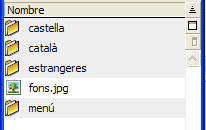
- Recordeu que l'objectiu d'aquesta pràctica no és aprendre a utilitzar el Dreamweaver, sinó inserir una pel·lícula SWF dins d'un document HTML. Per això, la pàgina HTML on heu d'inserir la pel·lícula ja la teniu feta dins la carpeta interficie.zip que us heu descarregat a l'ìnici del mòdul.
- Una taula de 4 files i una columna.
- A la primera fila hi aniria el menú de navegació de la web. La tercera fila és per distribuir els espais de la pàgina i que es vegi millor. Aquestes files es reconeixen per tenir el fons de la cel·la de color beige, i no cal que hi feu res.
- A la tercera fila és on heu d'inserir la pel·lícula SWF que heu creat. Es reconeix per tenir el fons de la cel·la de color groc.
- Al final de la pàgina, normalment, s'hi posen els enllaços a altres pàgines molt consultades. En el cas de les pàgines web de centres i/o personals del professorat, poden ser enllaços a la XTEC, a l'edu365, a la pàgina inicial del vostre centre... Per això teniu una altra taula. En aquest cas està dividida en 4 cel·les, però, evidentment, es pot dividir en el nombre que us vagi millor. També es reconeix per tenir el fons de la cel·la de color groc.
- Ja teniu la pel·lícula inserida. Dreamweaver i Flash s'entenen perfectament i s'encarreguen de posar el codi necessari perquè tot funcioni.
» Deseu la pàgina web.
» Visualitzeu el resultat final en el vostre navegador: premeu F12 o activeu el menú Archivo | Vista previa en el navegador.